Тема: Текстовый редактор MS.Word. Рисование в документе, вставка объектов
Цель работы. Ознакомление и отработка навыков работы с Панелью инструментов Рисование. Освоение технологии вставки объектов WordArt, готовых картинок из коллекции Clipart.
Рассматриваемые вопросы:
-
Панель инструментов «Рисование»
-
работа с объектами WordArt
-
работа с объектами Clipart
Пример 1. Нарисовать геометрическую фигуру, выполнить надписи.
|
B C D D1 C1 A1B1 A
| Построение параллелепипеда:
|
Выполнение надписей на рисунке:
-
выберите на панели Рисование инструмент Надпись;
-
растяните на экране рамку нужного размера;
-
щёлкните по рамке с помощью правой клавиши мыши и выберите в появившемся окне команду Формат надписи;
-
выберите в окне Формат надписи вкладку Цвета и линии, установите в поле Заливка – цвет: Нет заливки, в поле Линии – цвет: Нет линий, далее кнопка ОК;
-
установите полужирный шрифт;
-
выполните семь копий рамки(комбинация клавиш [Ctrl]+[D]);
-
впишите в рамки буквенные обозначения и расставьте на рисунке.
Представление рисунка в виде единого графического объекта:
-
выберите кнопку Выбор объектов на Панели рисования, растяните пунктирную рамку вокруг всего рисунка;
-
выберите кнопку Сгруппировать. Сгруппированный чертёж можно перемещать по листу и изменять его пропорции.
Задание №1. Построить чертёж по образцу.
|
| Порядок выполнения действий: *постройте плоскость (Автофигуры/Основные фигуры/Параллелограмм); *постройте прямые (Тип линии 3 пт); *выполните буквенные обозначения прямых и точек пересечения; * установить курсор в пустой рамке и вставить символ при помощи команды Вставка/Символ/Шрифт Symbol.
|
Пример 2. Создание визитной карточки по образцу.
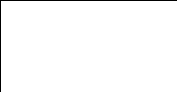 ОАО «Прогресс» Суворов Вячеслав Иванович
ОАО «Прогресс» Суворов Вячеслав Иванович
ведущий специалист
545326, г. Москва, ул. Ленина, д. 3
987-6215
Ключ к заданию:
-
весь текст отформатирован по центру;
-
символы конверт и телефон вставлены из шрифта Wingdings с латинской клавиатуры ( - [Shift] + [8], - [Shift] + [9]).
Задание №2. Подготовьте «Приглашение» на свой день рождения средствами MS Word с применением картинок из Clipart и различных стилей оформления шрифта.
Задание №3. Создайте средствами MS Word ценники на товары. Нарисуйте на них эмблему магазина.

 Получите свидетельство
Получите свидетельство Вход
Вход















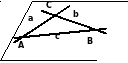









 Текстовый редактор MS.Word. Рисование в документе, вставка объектов (56.21 KB)
Текстовый редактор MS.Word. Рисование в документе, вставка объектов (56.21 KB)
 0
0 184
184 4
4 Нравится
0
Нравится
0


